データをUSBメモリーに転送する
AVIC-RL512/ AVIC-RW512/ AVIC-RZ512/ AVIC-RW112/ AVIC-RZ112
1USBメモリーをパソコンに接続します
2「バージョンアップサポートツール」の画面に従って、ダウンロードしたデータのフォルダーを指定します
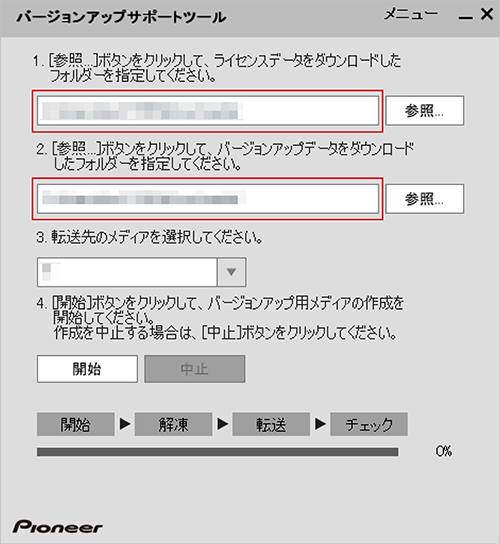
3転送先(USBメモリー)のフォルダーを指定します

4[開始]をクリックします
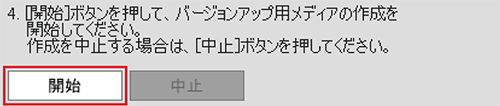
バージョンアップ用USBメモリーを作成が始まります。進捗状況は、画面で確認できます。

「バージョンアップUSBメモリー」の作成に成功すると、「バージョンアップ用メディアの作成が完了しました。ナビゲーションのバージョンアップを行ってください。」と画面に表示されます。
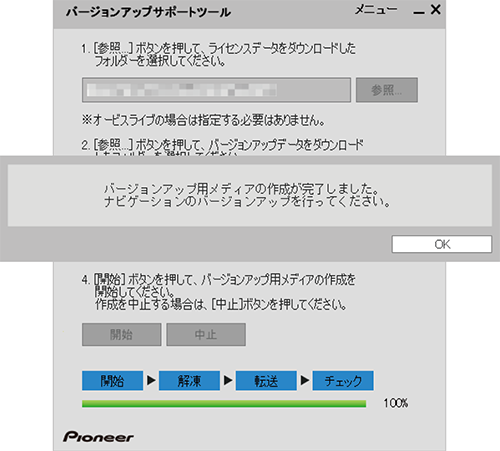
環境(CPU性能、セキュリティソフト、回線速度、USBメモリー等)によっては1時間以上かかる場合があります。
エラーメッセージが表示された場合は、画面のメッセージに沿って操作をしてください。
5USBメモリーをパソコンから取り外します